Syncios Data Recovery FAQs
Die Testversion und die registrierte Version sind dasselbe Programm. Der einzige funktionale Unterschied zwischen der Testversion und der Vollversion besteht darin, dass die Testversion nur iTunes-Sicherungsdateien, iCloud-Sicherungsdateien und iOS-Geräte scannen kann, um eine Vorschau der verlorenen Daten anzuzeigen. Wenn Sie die gefundenen Daten auf einem Computer oder Gerät wiederherstellen möchten, müssen Sie einen Registrierungscode erwerben, um das Programm für die registrierte Version zu aktivieren.
Sie erhalten die Registrierungsinformationen per E-Mail, nachdem Sie die Bestellung abgeschlossen haben. Nachdem Sie das Produkt mit dem Registrierungscode registriert haben, können Sie die Daten auf dem Computer wiederherstellen.
2. Was tun, wenn die Eingabeaufforderung angezeigt wird: Nicht genügend Speicherplatz, bitte Speicher freigeben.
Wenn Sie diese Aufforderung erhalten, sobald Sie mit dem Scannen Ihres Geräts oder Ihrer Sicherung beginnen, wechseln Sie zum Fenster "Einstellungen", um den Standardordner für den Sicherungsspeicherort von C: Treiber auf ein anderes verfügbares Laufwerk zu ändern.
Klicken![]() Klicken Sie auf die Schaltfläche in der oberen rechten Ecke des Hauptfensters und klicken Sie auf die Einstellungen um die Standardeinstellungen von Syncios zu ändern.
Klicken Sie auf die Schaltfläche in der oberen rechten Ecke des Hauptfensters und klicken Sie auf die Einstellungen um die Standardeinstellungen von Syncios zu ändern.
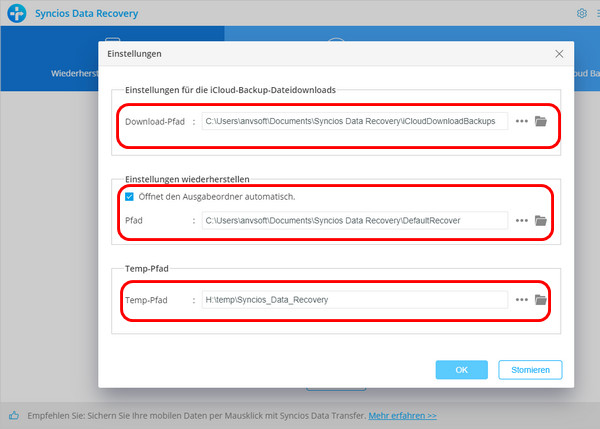
Syncios Data Recovery unterstützt die Wiederherstellung aller verlorenen Daten auf Ihrem Gerät mit Ausnahme von: App-Foto, App-Video, App-Dokument, Kalender, Erinnerungen. Sie können diese Dateien nur auf Ihrem Computer wiederherstellen.
Wenn der Fehler "Analyse ist nicht erfolgreich" auftritt, können Sie die folgenden Einstellungen überprüfen.
- Entsperren des Geräts Wenn ein Kennwort für die Bildschirmsperre vorhanden ist.
- Stellen Sie sicher, dass Sie die neueste Version von iTunes installiert haben. Sie können sie neu installieren und dann erneut versuchen. Wenn in iTunes ein Fehler vorliegt, wirkt sich dies auf die Erfolgsrate der Geräteanalyse aus.
- Wenn Ihre iTunes-Sicherungsdateien verschlüsselt wurden, entfernen Sie das Kennwort in der iTunes-Sicherungsdatei.
- Tippen Sie bei iOS 7-Geräten auf Ihrem Gerät auf Vertrauen, um diesen PC zu autorisieren.
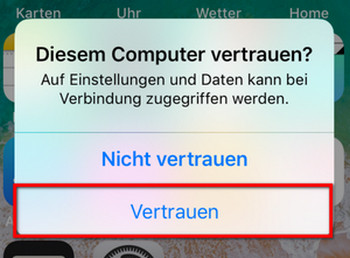
Lesen Sie dann die folgenden Tipps, um festzustellen, ob der Fehler behoben werden kann.
- 1. Überprüfen Sie, ob die USB-Verbindung richtig sitzt, trennen Sie sie und schließen Sie sie wieder an. Versuchen Sie es mit einem alternativen USB-Anschluss, und das Kabel ist möglich.
- 2. Starten Sie Ihr iPhone und Ihren Computer neu.
- 3. Wechseln Sie nach Möglichkeit zu einem anderen Computer.
- 4. Trennen Sie alle anderen USB-Verbindungen.
- 5. Schließen Sie alle Antivirensoftware, wenn diese ausgeführt wird.
5.Was ist zu tun, wenn ich Syncios Data Recovery erhalte? Es kann nicht geöffnet werden, da es sich um einen nicht identifizierten Entwicklerfehler handelt.
Bei der Installation von Syncios Data Recovery auf Mac Mountain Lion & Mavericks wird möglicherweise der oben genannte Fehlerdialog angezeigt, der besagt, dass "Syncios Data Recovery nicht geöffnet werden kann, weil es von einem nicht identifizierten Entwickler stammt", wie unten gezeigt:
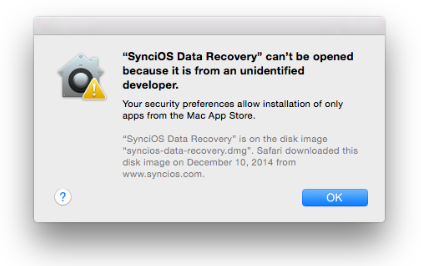
Lösung
Dies liegt daran, dass Mac OS neue Funktionen zur Verbesserung der Sicherheit für Benutzer enthält. Eine der neuen Standardoptionen verhindert, dass Benutzer Anwendungen installieren oder starten können, die nicht aus dem Mac App Store heruntergeladen oder von den Entwicklern nicht digital signiert wurden.
Führen Sie die folgenden Schritte aus, um Syncios Data Recovery auf Mac Mountain Lion & Mavericks zu installieren:
- Gehen Sie zu Systemeinstellungen > Sicherheit und Datenschutz.
- Klicken Sie auf das Schlosssymbol in der unteren linken Ecke und geben Sie Ihren Administrator-Benutzernamen und Ihr Kennwort ein, um Änderungen vorzunehmen.
- Wählen Sie unter " Von heruntergeladene Anwendungen zulassen" die Option "Überall" aus"
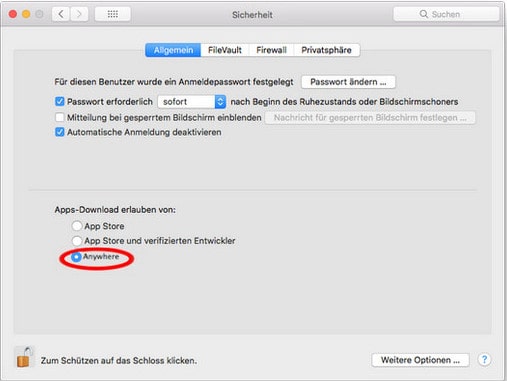
Klicken Sie auf die Sperre, um weitere Änderungen zu verhindern. Danach können Sie Syncios Data Recovery unter Mac OS normal starten und ausführen.
Hinweis: Sie können die Sicherheitseinstellung zur Verbesserung der Sicherheit nach Bedarf auf " Mac App Store und identifizierte Entwickler " oder " Mac App Store " ändern.
Syncios Data Recovery unterstützt derzeit nur die Wiederherstellung des Textformats von Notizen. Wenn Ihre Notizen im Medienformat vorliegen oder eine spezielle Schriftart enthalten, kann Syncios sie nicht lesen und auf Ihrem Computer und iOS-Geräten wiederherstellen.
Hier sind die Schritte, die Sie ausführen müssen, um vollen Festplattenzugriff zu gewähren:
1. Öffnen Sie den Einstellungsbereich Sicherheit und Datenschutz in der Anwendung Systemeinstellungen .
2. Klicken Sie auf die Registerkarte Datenschutz und dann in der Kategorieliste auf Vollständiger Festplattenzugriff .
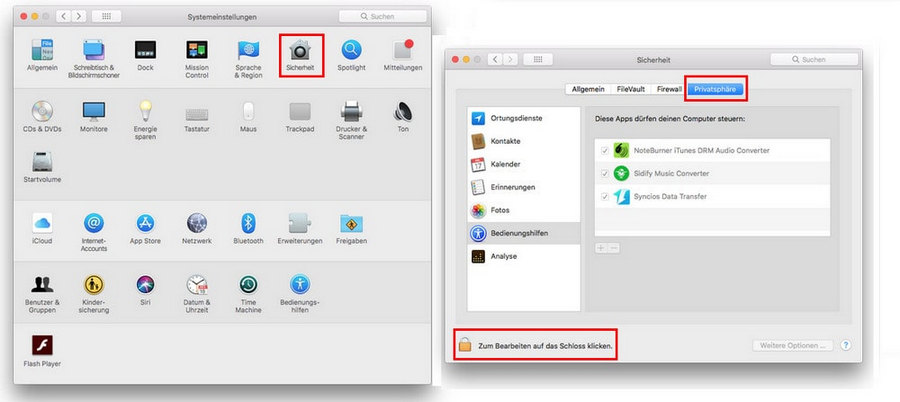
3. Klicken Sie auf das Vorhängeschloss in der unteren linken Ecke, um Änderungen zuzulassen.
4. Klicken Sie auf die Schaltfläche +, um eine Anwendung hinzuzufügen.
5. Navigieren Sie zu dem Ort, an dem Sie Syncios Data Recovery (z. B. / Anwendungen) installiert haben, wählen Sie es aus und klicken Sie auf die Schaltfläche Öffnen.
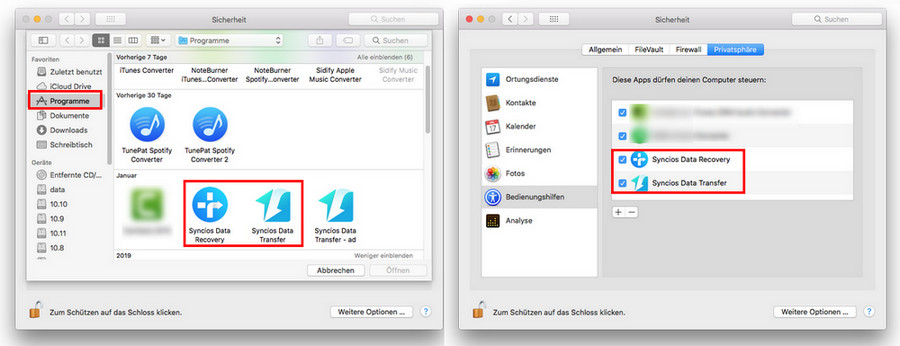
1. Syncios Data Recovery für Win - Laden Sie die neueste Windows-Version von Syncios Data Recovery von herunter und installieren Sie sie hier.
2. Syncios Data Recovery für Mac - Laden Sie die neueste Syncios Data Recovery Mac-Version herunter und installieren Sie sie hier.
Es gibt zwei Möglichkeiten, die automatische Verlängerung abzubrechen. Sie können das Abo jederzeit vor dem Verlängerungsdatum kündigen.
Methode 1: Nachdem Sie erfolgreich ein Abonnement gekauft haben, erhalten Sie eine Bestätigungs-E-Mail mit den entsprechenden Registrierungsinformationen. Scrollen Sie nach unten, um die Option zum Kündigen des automatischen Verlängerungsdienstes zu finden.
Methode 2: Wenn Sie den Link nicht in der E-Mail finden oder die E-Mail versehentlich verloren haben, können Sie sich direkt per E-Mail an das Support-Team wenden.
Hinweis: Wenn Sie das Abo innerhalb von 24 Stunden vor dem Verlängerungsdatum nicht kündigen, wird das Abo möglicherweise automatisch verlängert.
Tipps Was kommt als nächstes? Laden Sie jetzt die neueste Version von Syncios Data Recovery herunter!...
Können Sie Ihr Problem immer noch nicht beheben? Bitte kontaktieren Sie uns über: support@anvsoft.de
FAQ Liste
- Was sind die Einschränkungen der Testversion für Syncios Data Recovery?
- Was tun, wenn die Meldung "Nicht genügend Speicherplatz, bitte Speicherplatz freigeben?" Angezeigt wird.
- Kann ich die wiederhergestellten Dateien wieder auf ein iOS-Gerät übertragen?
- Was tun, wenn der Fehler "Analyse ist nicht erfolgreich" angezeigt wird?
- Kann Syncios Data Recovery nicht geöffnet werden?
- Nur die Titel von iOS Notes wiederhergestellt, kein Inhalt?
- Warum kann Syncios mein iTunes-Backup auf Mac 10.14 nicht lesen?
iOS Tipps
- Wie iPhone WhatsApp sichern?
- Wie lösche ich iPhone-Kontakte?
- Gelöschte WhatsApp auf dem iPhone wiederherstellen?
- Gelöschte Fotos auf dem iPhone wiederherstellen?
- PC auf iPhone übertragen?
- Backup iPhone Contents to Mac?
- Fix iPhone klingelt nicht bei eingehenden Anrufen
- Problem, bei dem das iPhone nicht mit iTunes synchronisiert wurde?
- Von Samsung auf das iPhone übertragen?
- Stellen Sie das iPhone wieder her, ohne "Mein iPhone suchen" zu deaktivieren?
Android Tipps
- Sichern und Wiederherstellen von Redmi Note 4
- Sichern und Wiederherstellen von Xiaomi Mi 3
- Sichern Sie Android-Kontakte auf dem PC
- So sichern Sie Android Phone auf Mac?
- Sichern und Wiederherstellen von Xiaomi Mi A1?
- Sichern Sie Samsung Galaxy S8 Fotos?
- Sichern Sie Samsung Galaxy S7 auf Mac
- Stellen Sie iTunes iCloud auf Android wieder her
- Wie kann ich OPPO F1 sichern und wiederherstellen?



